2023. 12. 8. 23:19
[TIP] 아이폰 용량부족 해결방법 Equip./Apple2023. 12. 8. 23:19
반응형
아이폰을 구매시 용량 증가에 따른 가격상승이 사악하다.
그렇다고 사용하고 있는 어플이나 보관중인 사진을 삭제하기는 어렵다.
이럴경우 아이폰의 기타용량을 줄이는 방식으로 추가 저장공간을 확보 할 수 있다.
1. 우선 아이폰에서 사용하고 있는 어플들의 사용량을 확인한다.
용량확인 경로-> (설정 -> 일반 -> iPhone 저장공간)
내 아이폰의 경우 가장 많은 공간을 차지하는 것은 사진이고
두번째로 많은 용량을 차지하고 있는것은 카카오톡이다.
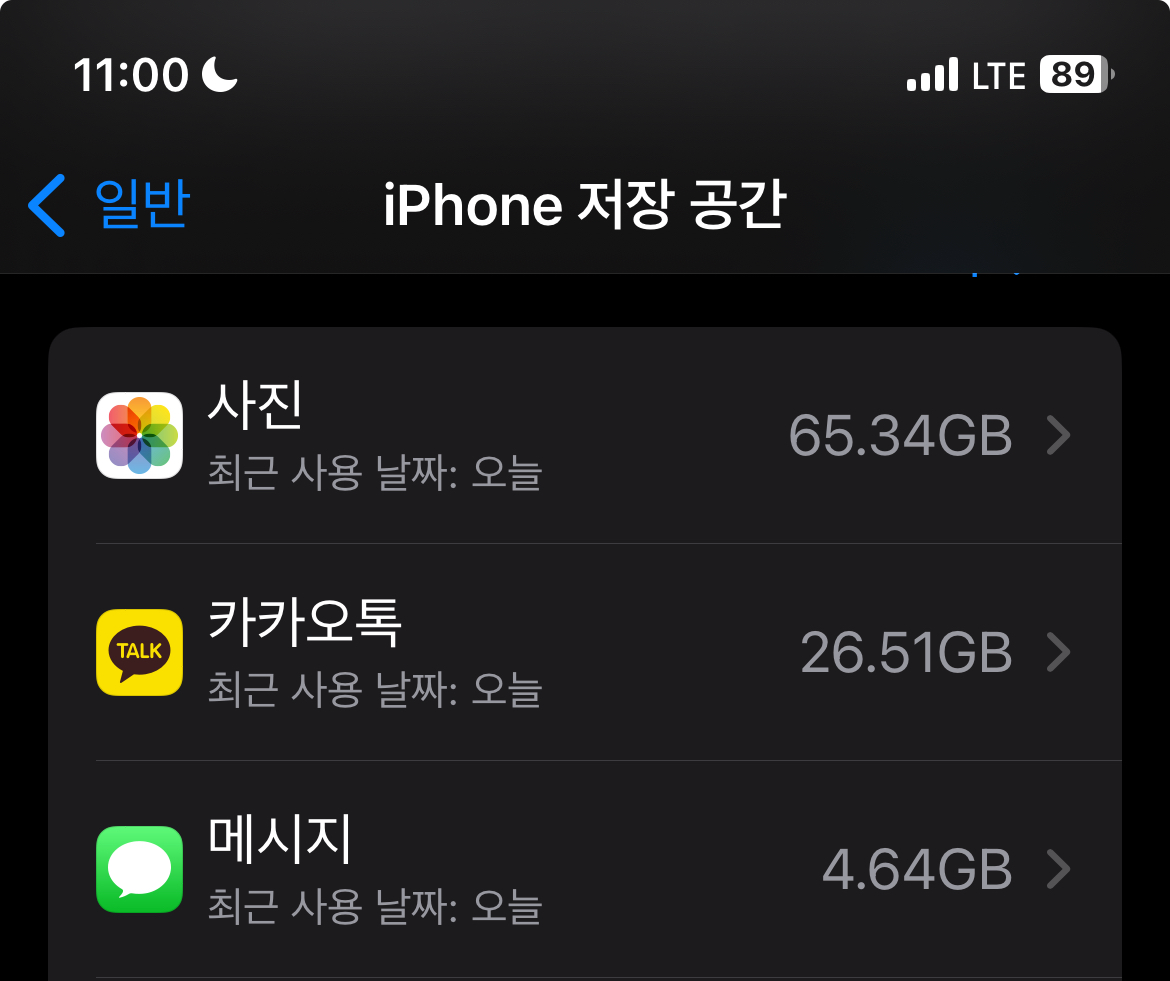
2. 카카오톡의 문서 및데이터 용량 정리하기
1) 카톡 어플 실행 -> 대화창에 들어간다.
아래사진과 같이 우측 상단에 있는 것을 누른다.

2) 우측 하단에 있는 설정아이콘을 누른다.

3. 채팅방 설정창에 들어가서 스크롤을 내려보면 아래와 같은 창이 나타난다.
현재 대화창에서 사용하고 있는 사진/동영상/음성/파일등의 사용량을 보여준다.
아래 사진에 보이는 것과 같이 대화창 하나에서 1.9GB의 데이터가 저장되어 있다.

카톡의 여러 대화창의 데이터를 삭제해주면 아래 사진과 같이 카톡에서 사용되는 데이터의 양이 줄어든것을 확인 할 수 있다.

대화창 두개만을 정리 했을 뿐인데 약 10GB의 카카오톡 사용용량이 줄어든 것을 확인 할수 있다.
오래된 대화창일수록 데이터양이 많다.
사용하고 있는 스마트폰 용량이 부족하다면 위와같은 방법을 활용할수 있다.
반응형
'Equip. > Apple' 카테고리의 다른 글
| [TIP] 맥북 기본 단축키 (0) | 2023.12.10 |
|---|---|
| [TIP] 아이폰 와이파이에 자동연결 제한 방법 (1) | 2023.12.09 |
| [TIP] 아이폰 전화번호 저장시 카톡 추가 안되는방법 (0) | 2023.12.09 |
| [TIP] 아이폰 알람시 벨소리 차단방법 (0) | 2023.12.08 |
| [단축키] 맥북 (기본 & 사파리) (0) | 2021.01.30 |


